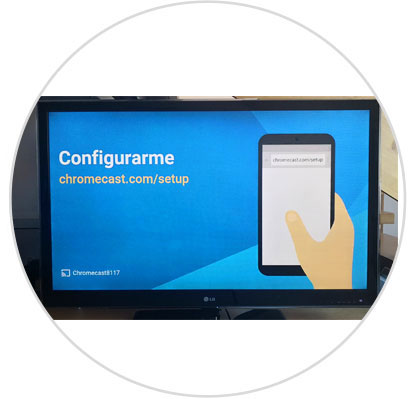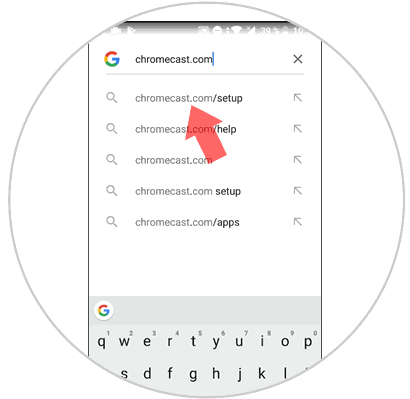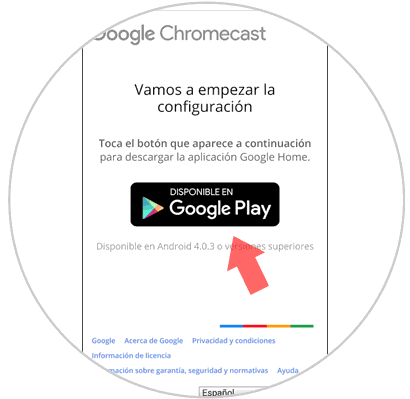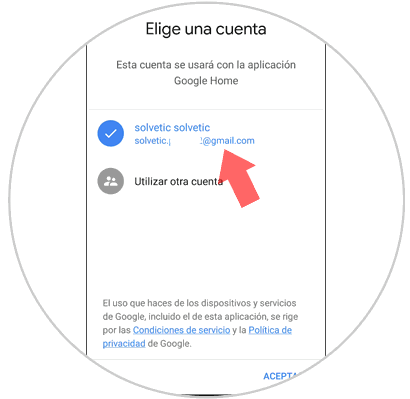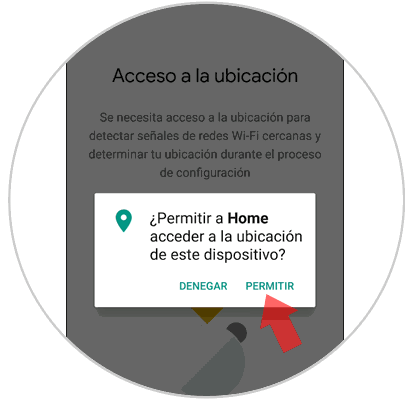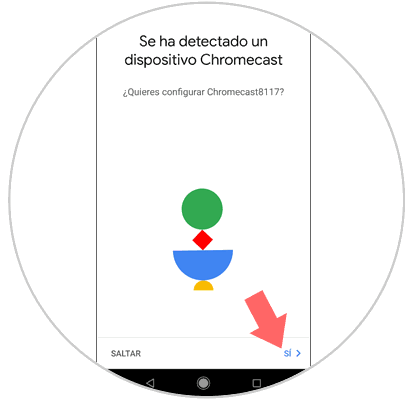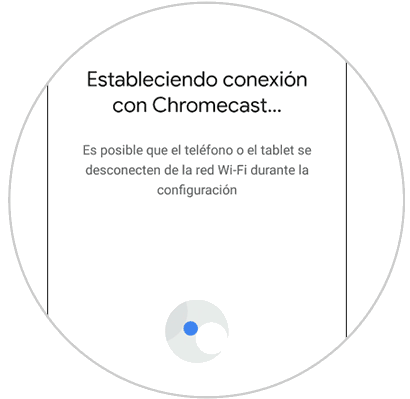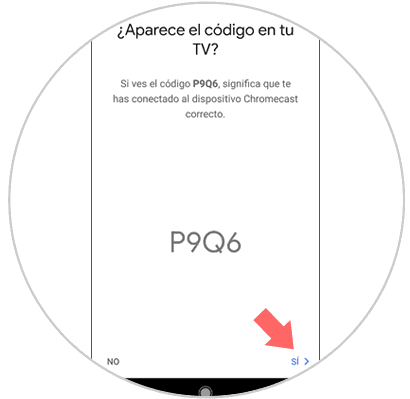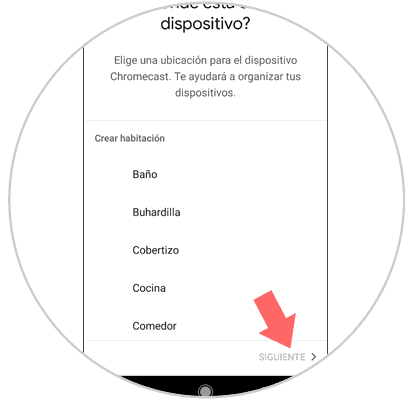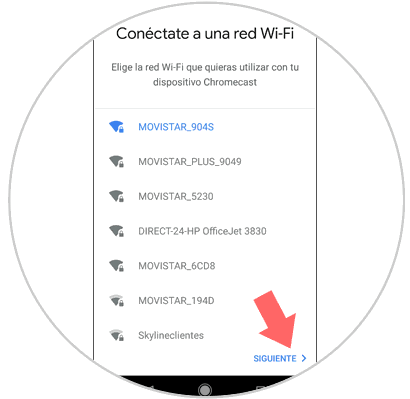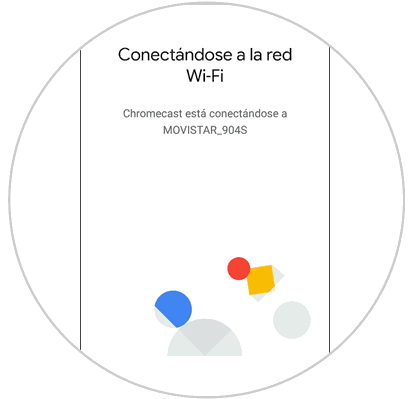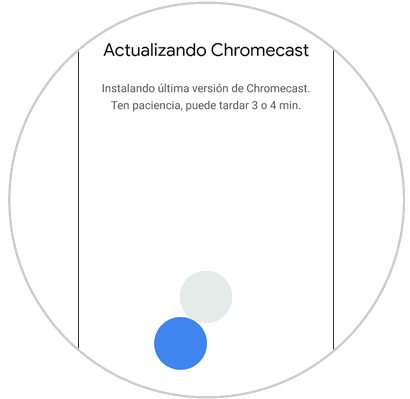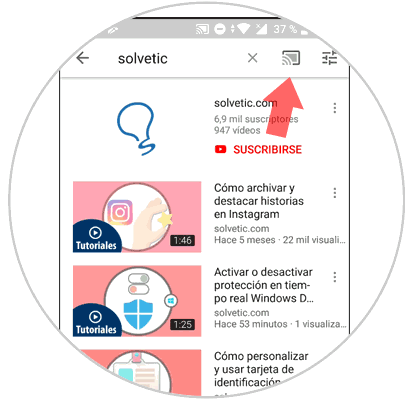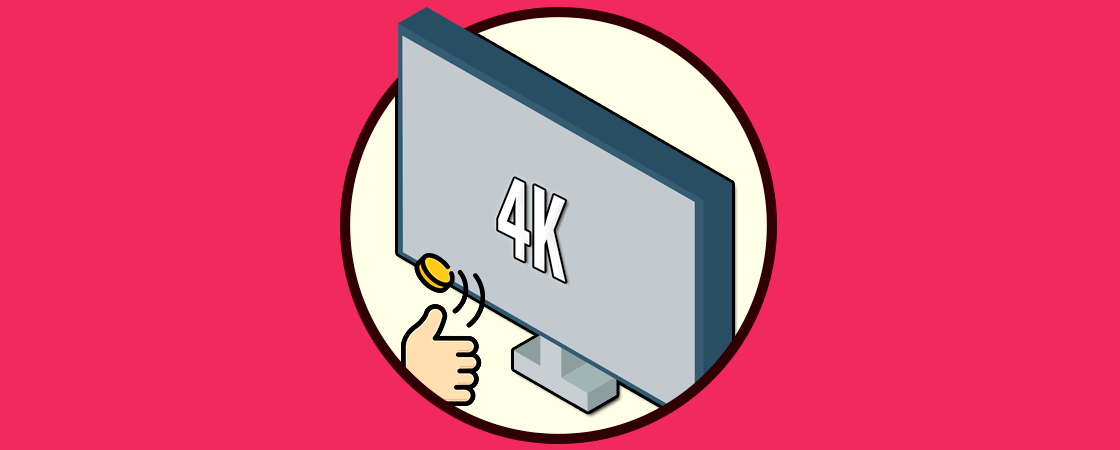Muchas veces sentimos la necesidad de reproducir la pantalla de nuestro teléfono móvil en una más grande para compartir fotos o vídeos en grupo. Cuando se trata de una Smart TV que dispone de la tecnología Miracast este proceso es realmente sencillo y no tiene complicación alguna, pero cuando nuestra televisión es antigua y no es Smart TV este proceso se complica un poco.
En casos como éste Chromecast se convierte en un dispositivo realmente útil, ya que, conectando este dispositivo a nuestro televisor y configurándolo correctamente podremos reproducir la pantalla de nuestro móvil en nuestro televisor como si de un Smart TV se tratara, aunque es cierto que Chromecast sólo tiene esta función y no tiene aplicaciones propias como una TV Box o un Smart TV
Podrás adquirir Chromecast de Google a través del siguiente enlace:
Una vez hayas adquirido tu Chromecast el siguiente paso será conectar el extremo HDMI del mismo a tu televisor.
Ahora los pasos a seguir serán éstos:
Tras conectar tu Chromecast en la televisión verás el siguiente mensaje en la televisión:
Deberás acceder a la dirección que se te utilizando el móvil:
Chromecast.com/setup
Aparecerás en una nueva pantalla, en la cual te indicará que deberás instalar la aplicación gratuita Google Home para poder configurarla. Pulsa en el botón para descargar desde PlayStore. Una vez instalada en tu dispositivo móvil, ábrela y en la pantalla de bienvenida de Google Home pulsa "Empezar".
Selecciona la cuenta de Gmail con la que quieres utilizar Google Home y pulsa “Aceptar”.
Google Home precisará permiso de tu ubicación. Pulsa en “Siguiente” y “Permitir” para conceder este permiso a Google Home.
Tu móvil buscará el Chromecast más cercano. Cuando lo encuentre pulsa “Sí” para continuar.
Se establecerá la conexión con Chromecast.
En la pantalla del móvil y la pantalla de la TV aparecerá el mismo código alfanuméricos, lo cual significará que Chromecast y tu móvil se han encontrado.
Pulsa si en la pantalla de tu móvil si este código coincide:
Ahora deberás introducir en Chromecast donde se encuentra el dispositivo. Pulsa en el habitáculo de la casa donde se ha configurado Chromecast y pulsa en “Siguiente”.
Selecciona la red WiFi a la que conectas tu móvil y pulsa en “Siguiente”.
El móvil se conectará a la red Wifi:
Verás como el Chromecast de la TV también establecerá conexión.
Ya estarás conectado. Verás lo siguiente en el móvil ya que necesitarás actualizar:
Al mismo tiempo tu TV también necesitará actualizar:
Cuando actualice estará listo. Ahora cuando reproduzcas en tu móvil y pulses sobre el icono de Enviar contenido este contenido se reproducirá automáticamente en el televisor y sin necesidad de cables.
Así se sencillo será conectar Chromecast a tu televisor para poder reproducir la pantalla de tu móvil sin necesidad de cables y de manera sencilla.